Microsoft Access es una aplicación popular utilizada para crear, administrar y formatear datos. Las herramientas esenciales de acceso incluyen la pantalla para la entrada de datos, la ejecución de consultas, la producción de informes y otras operaciones que acceden al lenguaje de programación. Además, también permite a los usuarios ampliar la funcionalidad predeterminada de la aplicación.
Microsoft Access 2016 no recibió mucha renovación de la versión Access 2013. Lo que cambió en Access 2016 es muchas de las características que se encuentran debajo del capó. El acceso de Microsoft es un sistema de administración de bases de datos (DBMS) que se utiliza para crear aplicaciones de software para computadoras con formato Windows (FAT32). Para explorar las potentes funciones de MS Access, no necesita ir a ningún lado, ya que aquí enumeramos las novedades de Access que nunca supo.
Listas de características de gran alcance de MS Access
Obtenga una descripción completa de la poderosa característica de MS Access que hace que sea una aplicación diferente y muy eficiente para trabajar que otras. Por lo tanto, echa un vistazo a las características atractivas de las bases de datos de Access 2010/2013/2016.
1. Dime la función
Ahora puede crear formularios, consultas, tablas e informes fácilmente con la ayuda de la función Tell Me. Esta función está realmente integrada en la barra de búsqueda de aplicaciones. Es un reemplazo moderno del antiguo asistente de clip “Clippy”. Puede obtener la ayuda haciendo clic o tocando el signo de interrogación y escribiendo su consulta en el cuadro de búsqueda en la esquina superior derecha de la aplicación.
2. Plantillas modernizadas
En Access 2016 podrás ver las plantillas modernizadas y más simplificadas. Por lo tanto, ahora es mucho más fácil crear su base de datos y transformarla en aplicaciones personalizadas sorprendentes sin la necesidad de conocimientos en la computadora. Además de esto, también puede tener la opción de elegir la plantilla adecuada según sus necesidades desde la pantalla de inicio.
También te puede interesar:
7 excelentes formas de abrir archivos mdb de forma sencilla …!
3. Exportación de datos
La característica de exportar datos desde el acceso es realmente muy útil si tiene una gran cantidad de datos vinculados de tantas fuentes diferentes. Como por esta característica, uno puede exportar sin esfuerzo todos sus datos vinculados a Excel.
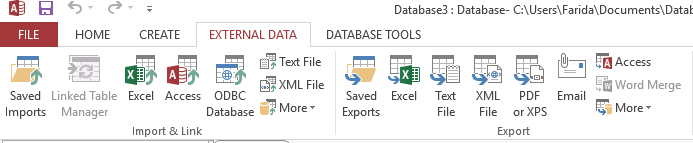
Para utilizar la función de exportación:
- Haga clic o toque la pestaña Datos externos
- Luego haga clic o toque en el Administrador de tablas vinculadas
- Después de eso, aparecerá una ventana emergente en su pantalla con respecto a la selección de todos los enlaces apropiados.
- Haga clic en Exportar a Excel.
Excel hará una lista de los enlaces de datos y la ordenará por tipo. Esto facilitará el manejo de la enorme base de datos.
4. Cuadro de diálogo más grande
En Access 2016, las barras laterales y las ventanas emergentes pueden usar la relación de tamaño de la aplicación. Por lo tanto, ahora puede ver más listas de tablas y nombres de consulta en su base de datos sin navegar por las pestañas o mucho desplazamiento.
5. Permite construir y publicar bases de datos web sin esfuerzo
Los usuarios de Microsoft pueden diseñar su propia base de datos o pueden crear una base de datos utilizando una plantilla fácilmente disponible según las necesidades. Si usted es un amante de la técnica, entonces con la base de datos web puede diseñar su propia base de datos.

También hay algo para todos aquellos que necesitan ayuda o no saben mucho sobre qué tablas tienen sus proyectos. Como, pueden hacer uso de la plantilla disponible para ellos. La plantilla de Microsoft Access tiene una compilación enorme para algunas bases de datos de uso común que los usuarios necesitan.
Al utilizar las plantillas gratuitas de la base de datos de Access, la estructura básica de la base de datos ya está presente con tablas y formularios, etc. El usuario solo tiene que ingresar los datos en ella. Por lo tanto, compruebe las plantillas gratuitas de base de datos de Microsoft Access. Para instalar Access Templates 2016, toque el siguiente enlace:
https://www.template.net/business/microsoft-templates/microsoft-access-template/
Para crear una base de datos usando una plantilla, sigue estos pasos:
- Abra el acceso y, junto con eso, abra la vista de backstage haciendo clic en el archivo.
- Elija la plantilla como desee. Si no obtiene la plantilla de acuerdo con sus requisitos, también tiene la opción de buscar en Microsoft Office en línea para buscar las plantillas adicionales.
- Después de seleccionar la plantilla, se asegura de que la plantilla sea específica para la Base de datos de escritorio o la Publicación web.
- Asigne un nombre de archivo y elija la ubicación donde desea guardar la base de datos creada.
- Toque para crear el botón para crear la base de datos.
6. Permite a los desarrolladores crear soluciones personalizadas utilizando el código VBA
Los desarrolladores que usan el acceso pueden crear una solución personalizada para su base de datos utilizando el código VBA. Este código VBA es un lenguaje de programación efectivo que consiste en un código / comando para programas específicos.
La instrucción hará que las acciones se realicen automáticamente. Esta poderosa característica permite al desarrollador extender la solución básica personalizada de usuarios finales a una profesional utilizando automatización avanzada, soporte multiusuario, captura de errores y validación de datos en sus bases de datos.
Las instrucciones harán que las acciones se realicen automáticamente cuando se ejecuta el programa. Esta poderosa característica permite a los desarrolladores ampliar las soluciones básicas personalizadas para usuarios finales a una solución profesional mediante el uso de automatización avanzada, validación de datos, captura de errores y soporte multiusuario en sus bases de datos.
También te puede interesar:
Cómo recopilar el formulario incrustado en la base de datos 2007/2010/2013/2016/2019?
7.Vista de informe elimina informes adicionales
Los usuarios de Microsoft Access pueden ver los informes de cuatro formas diferentes:
- Vista de informe
- Vista previa de impresión
- vista de diseño
- Vista de diseño.
En la vista de informe, el informe se muestra en la pantalla como los usuarios preferirían ver. La nueva función Vista de informe permite a los usuarios realizar filtros ad hoc en un informe similar a la forma en que pueden filtrar formularios.

Los usuarios tienen la opción de elegir el campo que desean para sus informes. Esto se puede hacer eligiendo la preferencia de más de una tabla o consulta.
8.Informes de salida en formato PDF
En estos días, compartir la base de datos a través de formatos de imagen electrónica o popularmente conocidos como formatos fijos como PDF y XPS es bastante común.
Access permite a los usuarios crear informes en archivos de imagen electrónicos a través de la pestaña DATOS EXTERNOS en la cinta Bueno, estos informes pueden ser vistos incluso por usuarios que no tienen instalada la aplicación de acceso en su sistema. ya que el archivo PDF se puede abrir en Adobe Reader.
Como, el informe y la base de datos se pueden compartir fácilmente en formato PDF; Esa es la razón por la cual el uso de la aplicación de acceso ha aumentado significativamente. A los usuarios les encanta el tipo de salida, lo que lo hace conveniente y sencillo para distribuir informes por correo electrónico.
9. Consultas
La cuadrícula de consulta es una característica de acceso también muy poderosa y útil que permite a los usuarios obtener datos de las tablas que han creado. La ventana SQL es la característica de acceso que ofrece una alternativa a la cuadrícula de consulta. Los usuarios familiarizados con la sintaxis SQL pueden ingresar sus declaraciones en esta ventana. Luego, ejecute las declaraciones haciendo clic en el botón “Ejecutar” en la barra de herramientas.
El asistente de consulta es otra característica útil para obtener datos. Cuando el usuario hace clic en el botón de esta función, el acceso crea una declaración SQL en respuesta a la entrada del usuario en las pantallas del asistente. Los usuarios de Access confían en esta herramienta para recuperar sus datos almacenados.
10.Front End para aplicaciones cliente / servidor Enterprisewide
Las bases de datos cliente / servidor, como Microsoft SQL Server u Oracle, se procesan en las consultas en la máquina del servidor y regresan a la estación de trabajo. El software del servidor no muestra datos al usuario, en estos casos el acceso llega al rescate. Acceda al trabajo como interfaz y muestre los datos recuperados del servidor de la base de datos en informes, hojas de datos o formularios. Si el usuario. Si el usuario actualiza los datos en un formulario de acceso, la estación de trabajo enviará la actualización a la base de datos back-end.
Esta tarea se puede realizar enlazando a estas bases de datos externas para que aparezcan tanto a usted como a otros usuarios o utilizando técnicas para acceder directamente a los datos del cliente / servidor.
Envolver
Todas las características discutidas tienen, claramente dice que Microsoft Access es el sistema de administración de bases de datos líder más grande de la actualidad.
Este software asegura sin costura reparación y recuperación de la base de datos ACCDB y MDB. Es Restaura todos los objetos, incluidas tablas, informes, consultas, registros, formularios e índices, junto con módulos, macros, etc. Solucione los problemas de Microsoft Access ahora en 3 sencillos pasos:
- Descargue Stellar Access base de datos reparación herramienta calificado como Excelente en Cnet.
- Haga clic en la opción Examinar y Buscar para localizar la base de datos de Access corrupta.
- Haga clic en el botón Reparar para reparar y obtener una vista previa de los objetos de la base de datos.